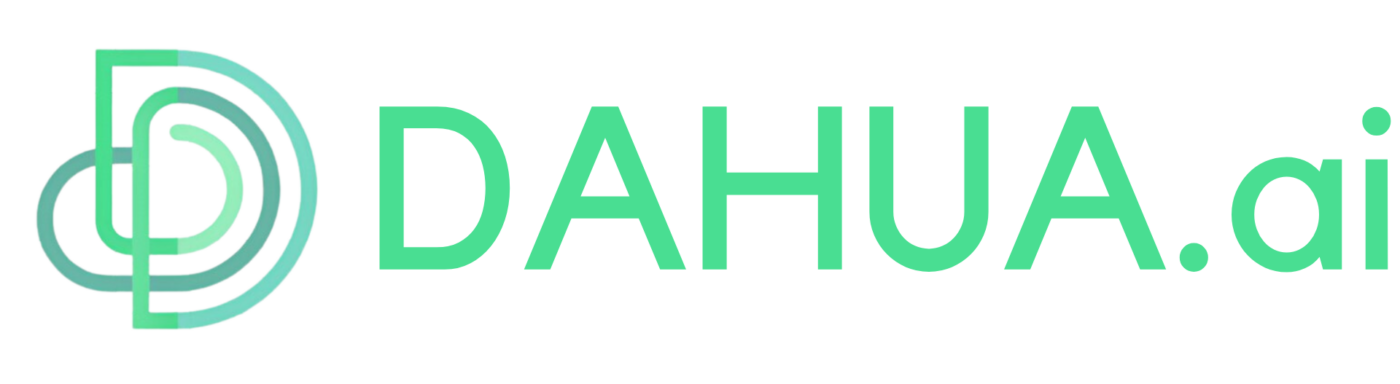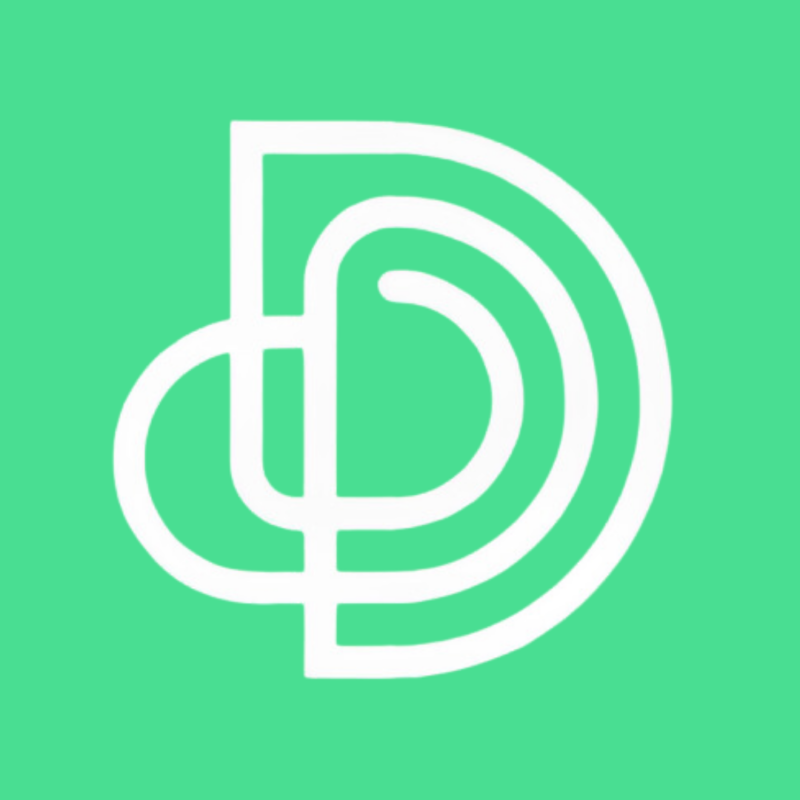✨ 想象一下,「Projects(项目)」相当于一篇课文,或者是一段你想要教授的文字。这是教学中的核心部分。这篇文章,以及有关三种AI生成功能的文章,融入了我们在教材设计上的丰富经验,非常值得您坐下来花点时间,了解我们给您的使用建议。
如何开始一个新项目?
- 找到“Projects”
- 在侧边栏中,您可以看到 “Projects(项目)” 和 “New Project(新建项目)”。
- 新建项目
- 点击侧边栏中的 “New Project(新建项目)”,即可进入新页面开始使用。

第一步:设置(Set up)
从左到右、从上到下,您会依次看到以下四个字段:
Level Type(级别类型) ⇒ Level(级别) ⇒ Language(语言) ⇒ Output Language(输出语言)
Level Type(级别类型):目前,我们提供 TOCFL 和 HSK 两种选项。
❓ 常见问题:“是否会提供 ACTFL、IB 或 CEFR 级别呢?”
- 我们提供了一张对照表,帮助您根据学生的水平选择合适的选项。使用 ACTFL、IB 或 CEFR 级别的老师,也可以使用【AI中文教学工具箱】。

如果您不确定学生的级别,以下是我们的建议:
- 幼儿园:HSK1
- 小学低年级:HSK2
- 小学中年级:HSK3
- 小学高年级:HSK3~HSK5
⭐ 对于初中及以上学生:
我们建议根据您所选的教材来确定难度。由于海外中文教育的特殊性,学生的年龄与水平不一定完全匹配,因此我们更加相信老师的判断。
💡 以下是各级别的参考示例:
HSK2、TOCFL2

HSK3、TOCFL3

HSK4、TOCFL4

关于 Language(语言)
- 提供两种选项:
繁体中文(Traditional) 或 简体中文(Simplified)。

关于 Output Language(输出语言)
这是指学生的母语,您可以在此字段输入任意一种语言。
- 我们支持 26种不同语言,这使得我们能够为来自超过10个国家的老师提供服务。
市面上常见的教材往往是用英语解释中文,这给非英语母语的学习者带来了额外的难度。而从我们这里生成的教材,课文、语法和例句的解释,都会直接用学生的母语进行翻译。

至此,完成了第一步:设置(Set up)。 点击 “Next(下一步)” 进入下一步。
第二步:AI生成 (AI Generate I) ⇒ 选择AI功能
在这里,您将看到三个AI功能:create、revise 和 summary。它们涵盖了老师在设计教学内容时最常见的AI使用场景。
- Create:生成课文
- Revise:调整难度
- Summary:重新整理已有课文格式,或根据输入内容生成教案
接下来,我们将通过三篇文章分别介绍如何使用 create、revise 和 summary 这些功能。